|
|
Applicazione dei passaggi ad oggetti multipli
Se si selezionano più oggetti in un documento e quindi si applicano ad essi dei passaggi del pannello Cronologia, gli oggetti vengono considerati come una sola selezione e Dreamweaver tenta di applicare i passaggi a tale selezione combinata. Ad esempio, non è possibile scegliere cinque immagini e applicare contemporaneamente la stessa modifica della dimensione a ciascuna di esse: la modifica della dimensione è una operazione che è necessario applicare a ciascuna singola immagine.
Per applicare una serie di passaggi ad ogni oggetto facente parte di un gruppo, verificare che l'ultimo passaggio della serie selezioni l'oggetto successivo del gruppo. La procedura seguente illustra tale principio in uno scenario particolare: l'impostazione della spaziatura verticale e orizzontale di una serie di immagini:
Per impostare la spaziatura verticale e orizzontale di una serie di immagini:
| 1 |
Iniziare con un documento in cui la prima riga sia costituita da un'immagine di piccole dimensioni (ad esempio, il punto grafico di un elenco o un'icona) seguito da testo. Lo scopo è quello di distanziare le immagini dal testo e dalle altre immagini che si trovano al di sopra e al di sotto di esse.
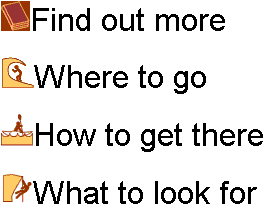
|
| 2 |
Selezionare la prima immagine. |
| 3 |
Nella finestra di ispezione Proprietà, cliccare sul pulsante Espandi (la freccia nell'angolo inferiore sinistro) per visualizzare tutte le proprietà dell'immagine. |
| 4 |
Digitare dei numeri nelle caselle di testo Spazio V e Spazio O per impostare la spaziatura dell'immagine. |
| 5 |
Fare clic sulla barra del titolo della finestra del documento (anziché all'interno della finestra) per rendere attiva la finestra del documento senza spostare il cursore. |
| 6 |
Premere il tasto freccia sinistra per spostare il punto di inserimento a sinistra dell'immagine, quindi premere il tasto freccia giù per far scendere di una riga il punto di inserimento, lasciandolo a sinistra della seconda immagine della serie. A questo punto, premere il tasto freccia destra tenendo premuto il tasto Maiusc per scegliere la seconda immagine. |
|
Nota: non scegliere l'immagine con il mouse, altrimenti non sarà possibile riprodurre tutti i passaggi. |
| 7 |
Nel pannello Cronologia, scegliere i passaggi corrispondenti alle azioni di modifica della spaziatura dell'immagine e di selezione dell'immagine successiva. Fare clic sul pulsante Riproduci per riprodurre questi passaggi.
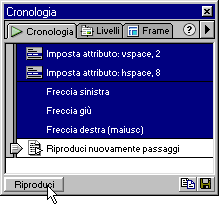
|
|
La spaziatura dell'immagine corrente viene modificata e l'immagine successiva viene selezionata. |
| 8 |
Continuare a cliccare su Riproduci fino a quando tutte le immagini presentano una spaziatura corretta. |
 |
|
Per applicare i passaggi ad un oggetto di un altro documento, usare il pulsante Copia passaggi (vedereCopiare e incollare passaggi tra documenti).
|